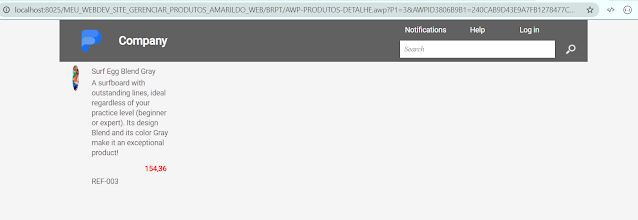https://youtu.be/SEjIQWDkUFY
Bom Dia Boa Tarde Boa Noite
Seja Membro do Canal
Esse Ao Vivo vai estrear as 09:00 do dia 09/10/2020-QUA
DICAS 3125 -WEBDEV TUTORIAL 59 - 07-10-2020-09_00Hrs-TER-Licao 4.3. AWP - VINCULADO SITE INTERNET E INTRANET - PARTE O
Lição 4.3. Criação de páginas no modo AWP
ASSUNTOS
Explicando Vinculando o site da internet e o site da intranet
Entrar pagina page_awp_lista_novos_produtos
Abrir Template
Alterando Notificacoes para Gerenciamento
Sicronizando Template
Alterando Template produtos detalhes
no Template Link Gerenciamento colocar codigo
DynamicSiteDisplay ( "Full_WEBDEV_Site" )
testando a pagina
Proxima Aula
Criação de uma página para exibição das condições gerais de venda
DICAS 3067 -WEBDEV TUTORIAL 1-Licao 1.1-14-09-2020 11hrs-DESCUBRA WEBDEV
DICAS 3068 -WEBDEV TUTORIAL 1-Licao 1.2-14-09-2020 15hrs-Web development and WEBDEV - PARTE A
DICAS 3069 -WEBDEV TUTORIAL 3-Licao 1.2-14-09-2020 16hrs-Web development and WEBDEV - PARTE B
DICAS 3070 -WEBDEV TUTORIAL 4-Licao 1.2-14-09-2020 17hrs-Web development and WEBDEV - PARTE C
DICAS 3071 -WEBDEV TUTORIAL 5-Licao 1.3-15-09-2020 11hrs-Lesson 1.3. Minha Primeira Pagina - PARTE A
DICAS 3071 -WEBDEV TUTORIAL 5-Licao 1.3-15-09-2020 11hrs-Lesson 1.3. Minha Primeira Pagina - PARTE A
DICAS 3076 -WEBDEV TUTORIAL 10-Licao 1.3-16-09-2020 16hrs-Lesson 1.3. TESTE PAGINA E WDMAP - PARTE F
==========================================
// click - onclick on Link_Gerenciamento (Browser - Navegador)
// DynamicSiteDisplay é usado para exibir a primeira página dinâmica do projeto
// (no nosso caso, será a página "PAGE_List_of_Products").
// DynamicSiteDisplay is used to display the first dynamic page of the project
// (in our case, it will be the "PAGE_List_of_Products" page).
// DynamicSiteDisplay permet d'afficher la première page dynamique du projet
// (dans notre cas, ce sera la page "PAGE_List_of_Products").
// DynamicSiteDisplay se utiliza para mostrar la primera página dinámica del proyecto
// (en nuestro caso, será la página "PAGE_List_of_Products").
DynamicSiteDisplay("FULL_WEBDEV_SITE")
==========================================
PlayList WebDev tutorial Amarildo Webdev
Playlist Windev Tutorial Amarildo Windev
Playlist windev Franca PcSoft
Amarildo
Windev
WxSolucoes
Matos Informatica
Repositorio Windev
Site forum Google
Video sobre 3 Mil Videos Windev
PlayList Pedrosao
Video sobre Alfaserver servidor
Ultimo Video manipulacao arquivos
Vinculando o site da Internet e o site da Intranet
Até agora, criamos páginas da Intranet usadas para gerenciar os produtos e páginas da Internet permitindo que os usuários da Web vejam os novos produtos.
Vamos agora vincular essas páginas propondo, a partir das páginas da Internet, um link de "Gestão" para acessar as páginas da Intranet.
Para isso, vamos modificar o template das páginas da Internet.
 | Cuidado! | As seguintes operações podem ser realizadas apenas se você seguiu a parte 3 deste tutorial, referente à criação de páginas da Intranet. |
- Para criar um link de "Gerenciamento":
- Selecione "PAGE_List_of_new_products".
- Abra o menu pop-up de um dos links na parte superior da página e selecione "Abrir modelo".
- Exiba a descrição do controle Notificações (clique duas vezes no controle).
- Modifique a legenda de controle: Gerenciamento.

Dica
Em seus programas, recomendamos que você escolha nomes significativos para seus elementos (neste caso, o controle Link é denominado "LINK_Management"). Assim, seu código ficará mais legível. - Na área "Ação do link", para a opção "Tipo", selecione "Executar apenas código de clique do navegador".
- Validar.
- Agora escreveremos o código WLanguage associado ao controle Link:
- Exibe os eventos associados ao controle Link (F2 no controle).
- Escreva o seguinte código no evento "Click (navegador)":DynamicSiteDisplay ( "Full_WEBDEV_Site" )
- Neste código, DynamicSiteDisplay é usado para exibir a primeira página dinâmica do projeto (no nosso caso, será a página "PAGE_List_of_Products").
- Feche o editor de código.
- Na barra laranja do modelo, clique
 para propagar as modificações do modelo para todas as páginas que usam este modelo.
para propagar as modificações do modelo para todas as páginas que usam este modelo. - No nosso caso, as duas páginas do projeto no modo AWP são propostas. Valide a janela para atualizar o modelo.
- Feche o modelo da página.
- Agora vamos modificar a página "PAGE_List_of_products" para que possa ser aberta por DynamicSiteDisplay :
- Abra a página "PAGE_List_of_Products" no editor.
- Exiba a janela de descrição (selecione "Descrição" no menu pop-up).
- Na guia "Geral", marque "Acessível por meio da função DynamicSiteDisplay".

- Validar.
- Agora vamos executar o teste do projeto por meio das páginas do AWP.
- Se necessário, abra "PAGE_List_of_new_products" no editor de página (use a barra de documentos).
- Clique
 entre os botões de acesso rápido.
entre os botões de acesso rápido. - A página é exibida automaticamente no navegador.
- Clique no link "Gerenciamento". A página para gerenciamento de produto é exibida.